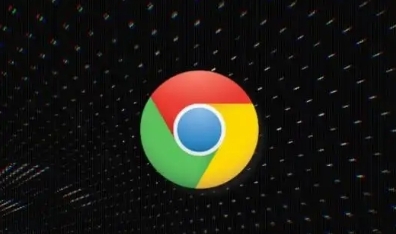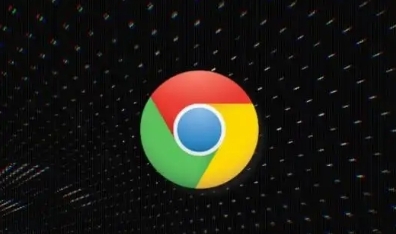
以下是通过Google Chrome提高网页加载速度的技巧:
1. 启用压缩技术:在Chrome浏览器中,可安装如“AceStream Engine”等插件来启用压缩技术。它能将网络数据进行压缩后再传输,减少数据传输量,从而加快网页加载速度,尤其适用于图片、视频等大容量数据的加载。
2. 优化缓存设置:点击浏览器右上角的菜单按钮,选择“设置”,在设置中找到“隐私和安全”选项,再点击“清除浏览数据”。可选择清除缓存、Cookie等数据,之后浏览器会重新加载网页并存储新的缓存数据,合理的缓存设置能让浏览器更快地加载经常访问的网页。
3. 关闭不必要的插件和
扩展程序:过多的插件和扩展程序会在后台占用系统资源,影响网页加载速度。点击浏览器右上角的菜单按钮,选择“更多工具”,再点击“扩展程序”,将不常用的插件和扩展程序禁用或删除,只保留必要的功能扩展。
4. 使用内容拦截器:安装“uBlock Origin”等
广告拦截插件,它可以有效阻止网页中的广告加载,不仅能减少页面元素的加载数量,还能降低因广告脚本执行带来的资源消耗,从而提高网页加载速度。
5. 调整硬件加速设置:在Chrome浏览器的设置中,找到“高级”选项,在“系统”部分,确保“使用硬件加速模式(如果可用)”选项处于开启状态。硬件加速可以让浏览器利用电脑的图形处理单元等硬件资源来加速网页的渲染,从而提高性能。
6. 优化DNS设置:进入Chrome浏览器的设置,在“高级”选项中找到“网络”部分,可手动设置DNS为公共DNS服务器,如谷歌的DNS(主DNS为8.8.8.8,副DNS为8.8.4.4),能加快域名解析速度,进而提高网页加载速度。
7. 提前预载网页:在
地址栏输入“chrome://flags/”,搜索“prerender”,找到相关设置并将其开启。开启后,Chrome浏览器会对一些常用或可能即将访问的网页进行预渲染,当用户实际访问时,能更快地显示页面内容。